Anaconda构建Nodejs环境
 常见问题
常见问题  admin
admin  发布时间:2025-02-12
发布时间:2025-02-12  浏览:99 次
浏览:99 次 Anaconda是一个功能强大的数据科学平台,可安装、管理Python相关包的软件,自带Python、Jupyter Notebook、Spyder等工具。其自带Python解释器,用户可以方便地进行Python编程。同时用户可下载适合自己操作系统的安装包,并按照提示进行安装。安装完成后,用户可以通过Anaconda Navigator或Anaconda Prompt等工具来管理Python环境和包。
最近在不同项目进行node、vue开发工作,遇到不同项目使用不同版本的Node.js。导致进行项目构建时时常遇到构建失败的状况,于是经过同事的指点,采用conda来为不同项目构建对应工作环境。
conda是 Anaconda 自带的包管理工具,它可以方便地安装、更新和删除软件包。
conda安装Node.js
打开 Anaconda Prompt:在 Windows 系统中,通过开始菜单搜索 “Anaconda Prompt” 并打开;在 macOS 或 Linux 系统中,打开终端。 创建并激活一个新的环境(可选):为了避免与其他项目产生冲突,建议创建一个新的 Anaconda 环境。
# 创建一个名为 node_env 的新环境
conda create -n node_env
# 激活环境
conda activate node_env
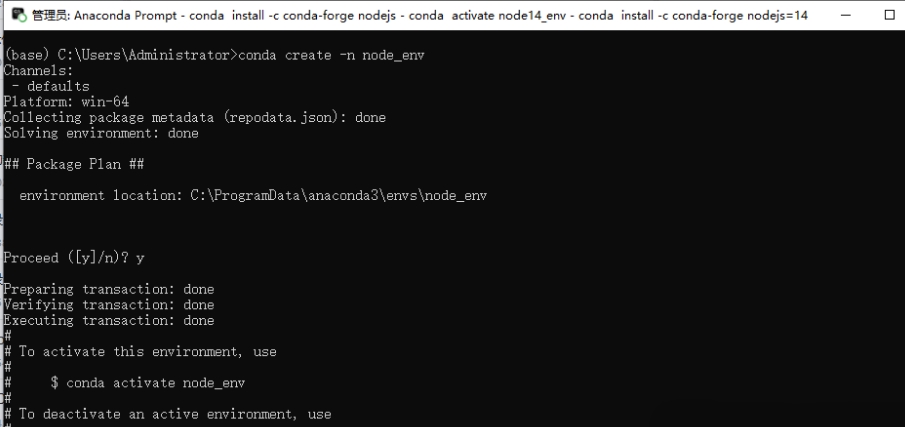
使用conda安装 Node.js:在激活的环境中,使用以下命令安装 Node.js。
conda install -c conda-forge nodejs
这里使用了conda-forge这个社区维护的频道,它包含了大量的软件包。 4. 验证安装:安装完成后,通过以下命令验证 Node.js 和npm是否安装成功。
node --version
npm --version
如果能正常输出版本号,则说明安装成功。
创建不同的Node.js虚拟环境
为每个想要安装的 Node.js 版本创建一个独立的虚拟环境。以下示例分别创建用于安装 Node.js 14 和 Node.js 16 的环境:
# 创建用于 Node.js 14 的环境
conda create -n node14_env
# 创建用于 Node.js 16 的环境
conda create -n node16_env
这里指你可以根据自己的需求调整。
激活虚拟环境并安装相应版本的 Node.js
安装 Node.js 14
# 激活 node14_env 环境
conda activate node14_env
# 使用 conda 从 conda-forge 频道安装 Node.js 14
conda install -c conda-forge nodejs=14
安装 Node.js 16
# 激活 node16_env 环境
conda activate node16_env
# 使用 conda 从 conda-forge 频道安装 Node.js 16
conda install -c conda-forge nodejs=16
验证安装
在每个激活的环境中,使用以下命令验证 Node.js 和 npm 的版本:
node --version
npm --version
例如,当激活node14_env环境时,应该显示 Node.js 14 的版本号;激活node16_env环境时,应该显示 Node.js 16 的版本号。
在不同环境间切换使用
根据项目需求,在不同的环境间切换以使用不同版本的 Node.js。
# 切换到 node14_env 环境
conda activate node14_env
# 切换到 node16_env 环境
conda activate node16_env
# 退出当前激活的环境
conda deactivate
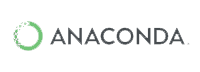
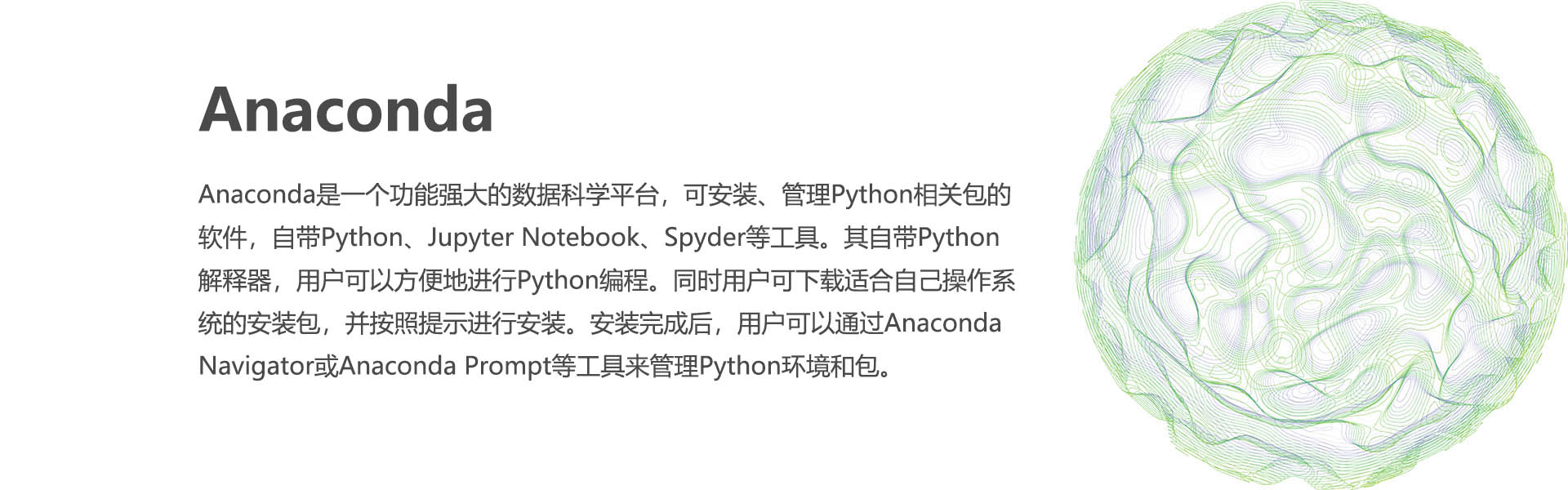
 售前咨询专员
售前咨询专员